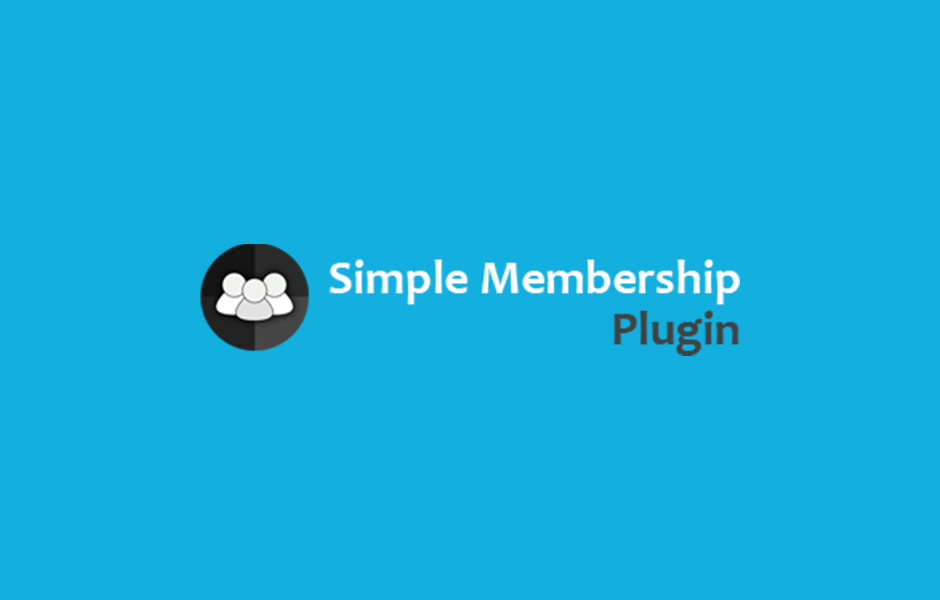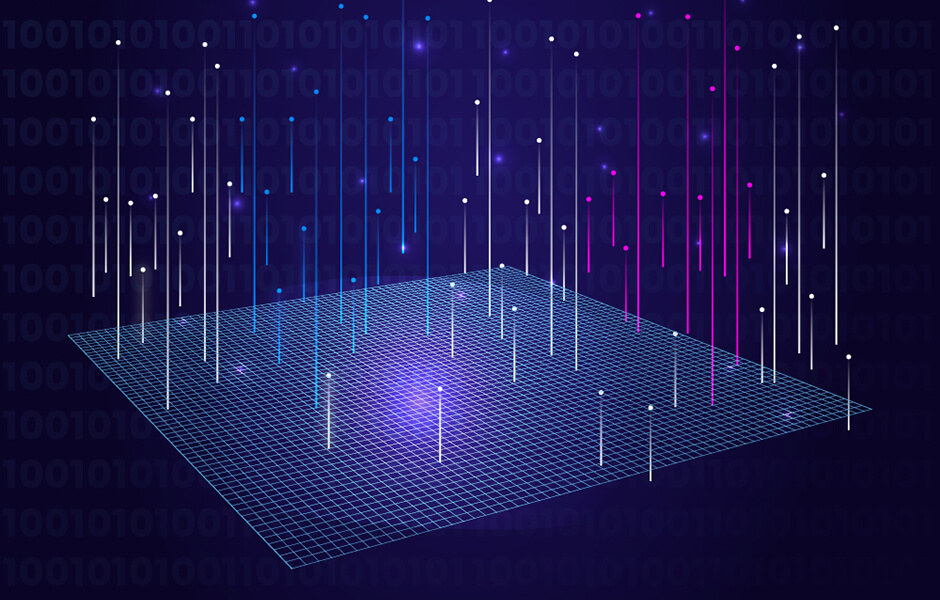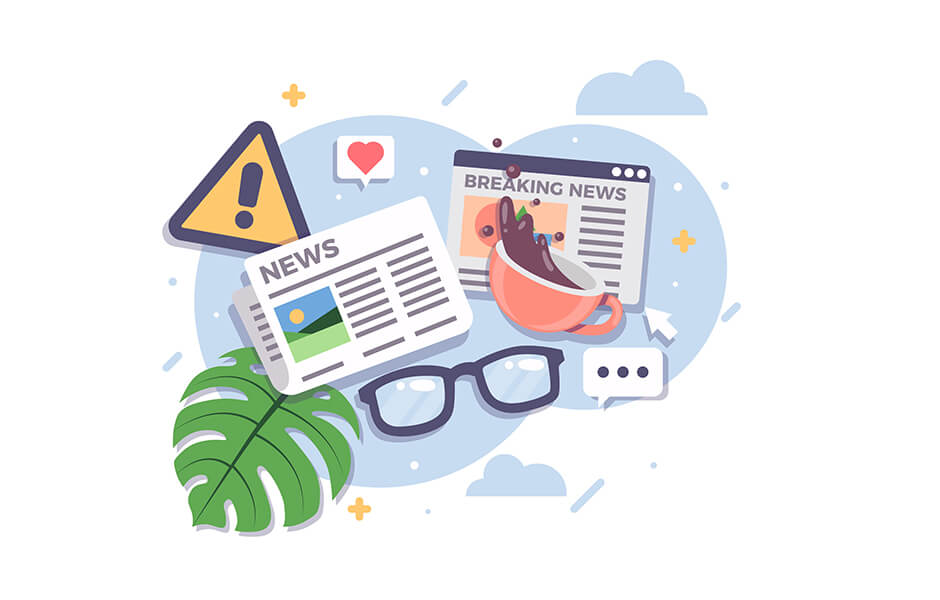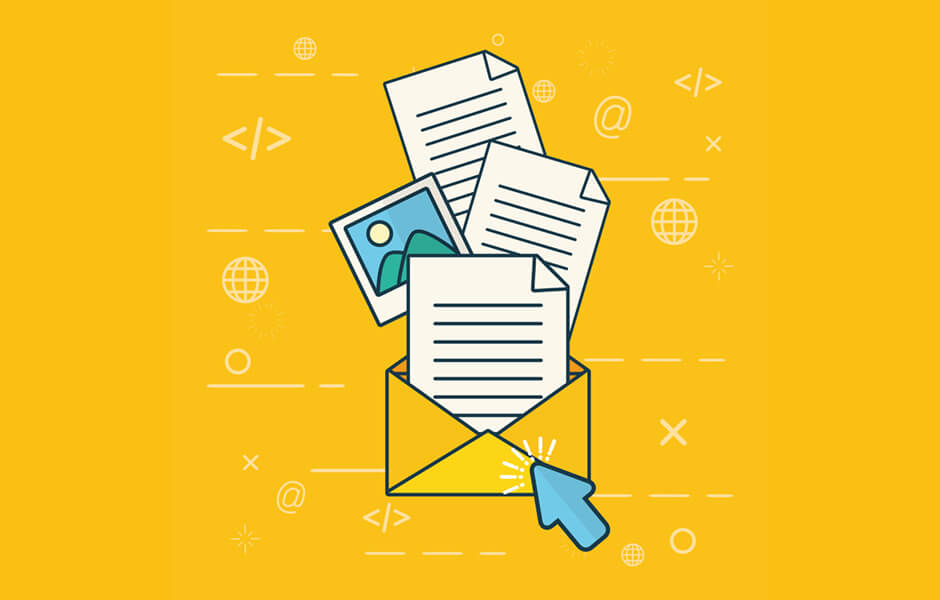【WordPress】オプションのモジュール imagick がインストールされていないか、無効化されています。 の対処法【さくら】
※本ページのリンクにはプロモーションが含まれています。

こんにちは、Ryohei(@ityryohei)です!
本記事では、さくらのレンタルサーバでWordPressのサイトヘルスに「オプションのモジュール imagick がインストールされていないか、無効化されています。」とメッセージが表示された場合の対処法をご紹介してます。

WordPressのサイトヘルスからimagickをインストールするように促されてるけど、どう対処すればいいんだろう?
上記の疑問にお答えします。
では、解説してきます。サイトヘルスの警告
WordPressには、サイトヘルスという稼働サイトのセキュリティーやパフォーマンスを確認することができる機能があります。最低限対応しておいた方が良い項目が多く、各種バージョンのチェックやアップデートの可否などの確認もできます。
それだけでも便利な機能ですが、サイトヘルスの中にはPHPの必須モジュールを確認する機能を有しています。WordPressを動作させる上で有効にしておくことが推奨されるPHPのオプションのような機能です。
最近のレンタルサーバは、WordPressで推奨されるモジュールはデフォルトで有効になっていることが多いですが、さくらのレンタルサーバでは、サイトヘルス上に下記のメッセージが表示されます。
1つ以上の推奨モジュールが存在しません
【パフォーマンス】
PHP モジュールはサイトの稼働に必要なほとんどのタスクをサーバー上で実行します。変更はサーバー管理者が実施する必要があります。
WordPress ホスティングチームでは、こうした推奨されていたり必須とされていたりするモジュールのリストをチームのハンドブック (新しいタブで開く)でメンテナンスしています。
警告 オプションのモジュール imagick がインストールされていないか、無効化されています。
実際のサイトヘルス上では下記のように表示されます。
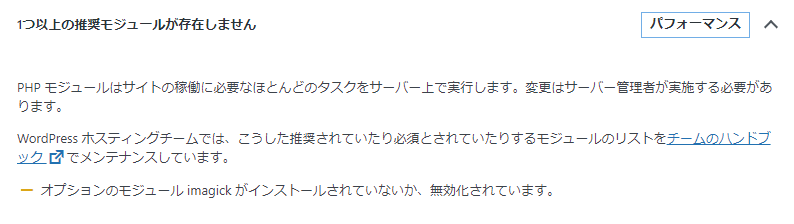
imagickはPHPから画像を操作するモジュールです。プラグインによってはimagickが有効でないと動作しないものがあるため、有効化しておくことが推奨されています。
さくらのrentalサーバではデフォルトでimagickが有効になっていないため、コントルールパネル(以下コンパネ)から追加してあげる必要があります。
さくらのレンタルサーバでimagickを有効化する
さくらのレンタルサーバでimagickを有効化します。最終的にはPHPの設定に下記を追記します。
extension = imagick.so
詳しい手順をご紹介します。
さくらのレンタルサーバのコンパネにログインする
コンパネにログインして左メニューからスクリプト設定 > php.ini設定 に移動します。
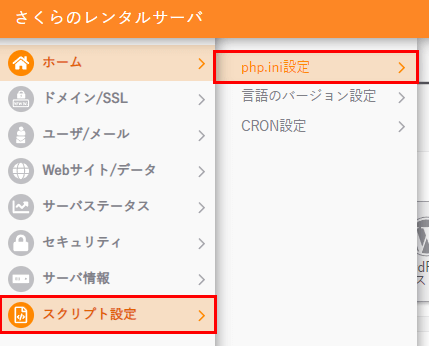
php.ini設定にimagickを追加する
php.ini設定を開くと下記の画面が表示されます。
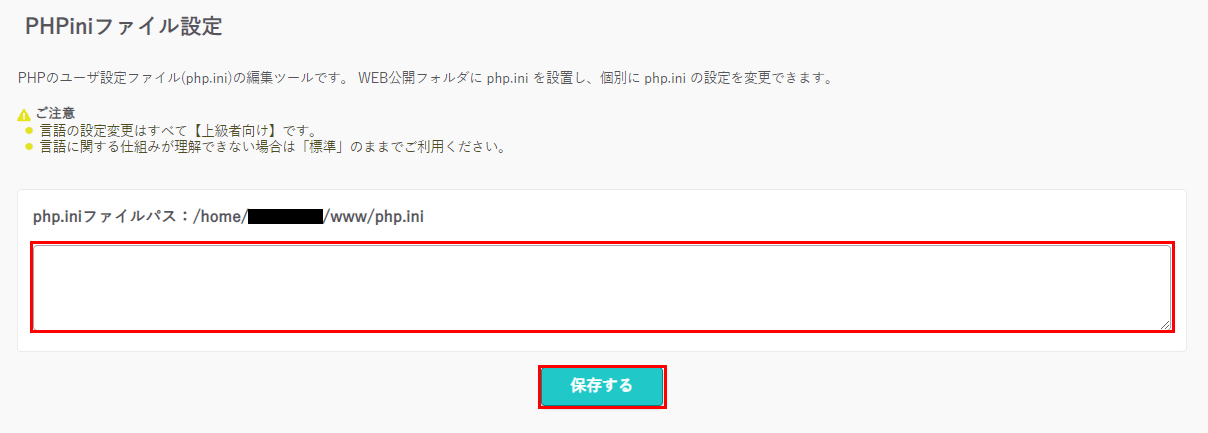
画像の赤枠内に下記を追加し、保存するを選択します。下記を追加することでimagickが有効になります。
extension = imagick.so
WordPressのサイトヘルスを確認する
WordPressのサイトヘルスを確認します。
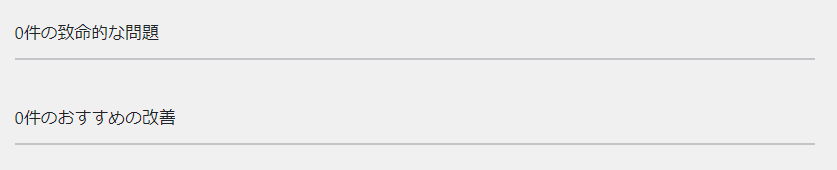
エラーが解消されたことを確認し、imagickの有効化は完了です。
最後に
最近は在宅勤務の流れもあって、個人でブログを始められる方が増えています。個人ブログであればレンタルサーバでWordPressを検討される方がほとんどです。もし本記事のメッセージが表示されていたら、本記事の内容を参考にご対応いただければ幸いです。
以上、さくらのrentalサーバのWordPressでオプションのモジュール imagick がインストールされていないか、無効化されています。 の対処法のご紹介でした!